

|
本站电脑知识提供应用软件知识,计算机网络软件知识,计算机系统工具知识,电脑配置知识,电脑故障排除和电脑常识大全,帮助您更好的学习电脑!不为别的,只因有共同的爱好,为软件和互联网发展出一分力! 在使用ps软件的过程中,若想制作发光描边文字,该怎么制作呢?接下来小编就为大家带来了ps制作发光描边文字的方法哦,希望可以帮助到大家。 1.首先,在ps软件中,点击文字工具输入数字 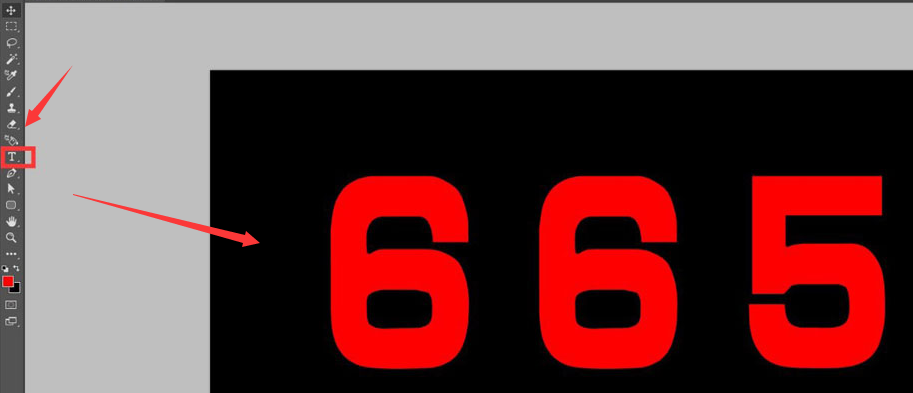
2.然后,将填充修改为0,双击文本打开图层样式面板,勾选描边按钮 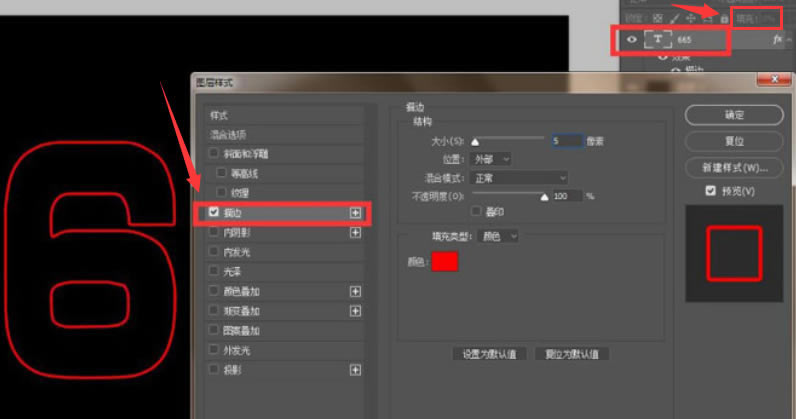
3.按下键盘的Ctrl+J键复制图层,将描边颜色改为紫色并向右移动 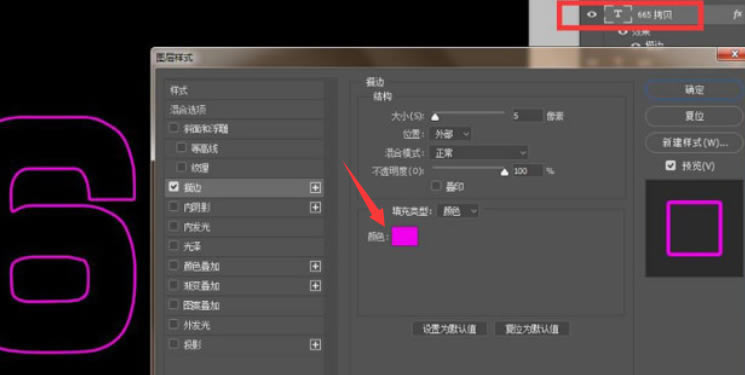
4.最后,为拷贝图层逐一添加不同的描边颜色,勾选图层样式面板中的外发光效果即可 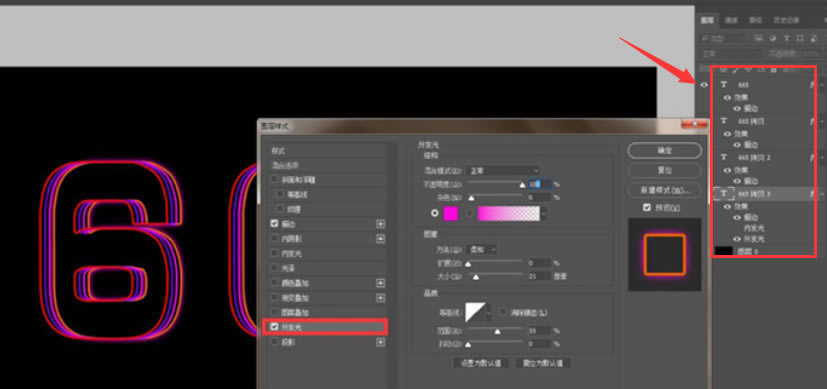
以上就是小编带来的ps制作发光描边文字的方法,感兴趣的朋友不要错过哦。 学习教程快速掌握从入门到精通的电脑知识 |
温馨提示:喜欢本站的话,请收藏一下本站!